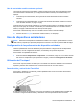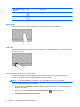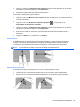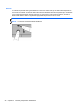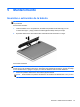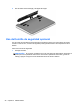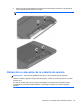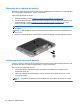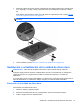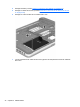Getting Started HP Notebook PC - Windows 7
Uso de un teclado numérico externo opcional
Las teclas de la mayoría de los teclados numéricos externos funcionan de forma diferente si bloq
num está activado o desactivado. (La configuración de fábrica trae bloq num desactivado). Por
ejemplo:
●
Cuando bloq num está activado, la mayoría de las teclas del teclado numérico escriben
números.
● Cuando bloq num está desactivado, la mayoría de las teclas del teclado numérico funcionan
como las teclas de flecha, re pág o av pág.
Cuando bloq num se encuentra activado en un teclado numérico externo, el indicador luminoso de
bloq num en el equipo se enciende. Cuando bloq num está desactivado en un teclado numérico
externo, se apaga el indicador luminoso de bloq num del equipo.
Para activar o desactivar bloq num en un teclado numérico externo mientras trabaja:
▲ Presione la tecla bloq num del teclado numérico externo, no del equipo.
Uso de dispositivos señaladores
NOTA: Además de los dispositivos señaladores incluidos con su equipo, puede utilizar un mouse
USB externo (comprado por separado) después de conectarlo a uno de los puertos USB del equipo.
Configuración de las preferencias de dispositivo señalador
Utilice Propiedades del mouse de Windows para personalizar la configuración de los dispositivos
señaladores, como la configuración del botón, la velocidad y las opciones de puntero.
Para acceder a Propiedades del mouse:
●
Seleccione Inicio > Dispositivos e impresoras. A continuación, haga clic con el botón derecho
del mouse en el dispositivo que representa su equipo y seleccione Configuración del mouse.
Utilización del Touchpad
Para mover el puntero, deslice un dedo por el TouchPad en la dirección deseada. Use los botones
izquierdo y derecho del TouchPad como si fueran los botones de un mouse externo.
Desactivación y activación del TouchPad
Para activar y desactivar el TouchPad, puntee rápidamente dos veces en el botón de activación/
desactivación del TouchPad.
El indicador luminoso del TouchPad y los iconos que aparecen en la pantalla indican el estado del
TouchPad. La siguiente tabla muestra y describe los iconos de presentación del TouchPad.
Uso de dispositivos señaladores 23